Дискорд – это популярное приложение для коммуникации и координации в онлайн-сообществах, которое широко используется геймерами, стримерами, разработчиками и другими профессионалами. Одной из наиболее полезных функций Дискорда является возможность создания ролей для членов сервера. Эти роли позволяют организовывать участников, устанавливать различные разрешения и определять их видимость в каналах.
Оформление ролей в Дискорде может быть сложным для новичков, особенно если они не знакомы с основными понятиями и функциями. В данном руководстве мы пошагово рассмотрим процесс создания, настройки и управления ролями в Дискорде, чтобы помочь вам стать настоящим экспертом в оформлении своего сервера.
Шаг 1: Создание ролей
Первым шагом в оформлении ролей в Дискорде является их создание. Чтобы создать новую роль, откройте настройки сервера, перейдите к разделу "Роли" и нажмите кнопку "Добавить роль". Здесь вы можете задать имя роли, выбрать цвет, указать приоритет и даже установить различные права доступа.
Примечание: Помните, что права доступа можно настраивать как для всего сервера в целом, так и для каждого отдельного канала.
Шаг 2: Назначение ролей участникам
После создания ролей вы можете назначать их участникам сервера. Для этого перейдите в раздел "Участники", выберите нужного участника и откройте его настройки. Здесь вы найдете раздел "Роли" и сможете назначить новые роли или удалить уже существующие.
Назначение ролей позволяет определить видимость участника, а также его права доступа к каналам и функциям на сервере. Вы можете создавать разные комбинации ролей, чтобы предоставить разные уровни доступа в зависимости от роли в сообществе или статуса участника.
Как оформить роли в Дискорде
В Дискорде роли позволяют администраторам и модераторам контролировать доступ и права пользователей. Они могут быть использованы для организации сервера и предоставления преимуществ различным членам сообщества. Последовательность действий для оформления ролей в Дискорде проста и понятна.
| Шаг | Действие |
|---|---|
| Шаг 1 | Откройте Дискорд и найдите сервер, на котором вы хотите оформить роли. Наведите курсор на его название в списке серверов, чтобы отобразить контекстное меню. Выберите "Сервер Настройки" (Server Settings). |
| Шаг 2 | На панели слева выберите вкладку "Роли" (Roles). Здесь вы увидите список существующих ролей и их настроек. |
| Шаг 3 | Нажмите на кнопку "Создать роль" (Create Role), расположенную в правом верхнем углу. В появившемся окне вы сможете задать имя роли и выбрать ее цвет. Вы также можете настроить другие параметры, такие как разрешения и отображение роли в списке участников. |
| Шаг 4 | Для присвоения роли участнику сервера выберите его никнейм в списке участников на панели слева. Настройте роли для пользователя в закладке "Роли" на его странице. |
| Шаг 5 | Чтобы изменить или удалить роль, вернитесь в раздел "Роли" (Roles) в серверных настройках и найдите соответствующую роль. Щелкните правой кнопкой мыши по роли, чтобы увидеть доступные опции. |
Теперь вы знаете, как оформить роли в Дискорде. Используйте их, чтобы управлять доступом и правами на вашем сервере и создать уникальную структуру для членов сообщества.
Назначение ролей и их значение
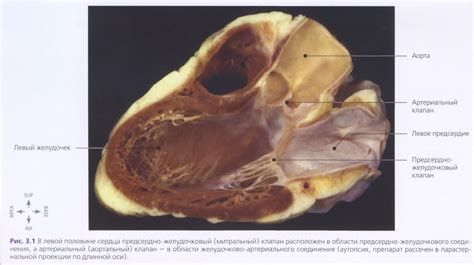
В Дискорде роли назначаются участникам сервера с целью определения их прав и обязанностей. Каждой роли может быть присвоено уникальное имя и цвет. От назначенных ролей зависит доступ к различным каналам, возможность отправки сообщений, управления настройками сервера и другие функции.
Роли позволяют администраторам и модераторам управлять поведением членов сервера и обеспечивать безопасность и порядок на нём. Они также могут использоваться для выделения пользователей с определенными навыками или статусами, помечая их символическими значками и распознаваемыми цветами.
Кроме основных ролей, в Discord существуют специальные роли, такие как "Администратор", "Модератор" или "Бот". Они имеют дополнительные полномочия и права доступа к настройкам сервера. Участники с этими ролями обычно отвечают за управление сервером и поддержку пользователей.
Важно помнить, что роли могут быть назначены и настраиваться только администраторами или пользователями с соответствующими правами доступа. Кроме того, назначение ролей должно быть обосновано и соответствовать целям и требованиям сервера.
Итак, роли в Дискорде играют важную роль в организации и управлении серверами. Они позволяют регулировать доступ и обеспечить порядок, а также обозначить статус и полномочия участников. Назначение и настройка ролей требует внимания и заботы, чтобы создать комфортное и безопасное пространство для всех участников.
Создание ролей в Дискорде
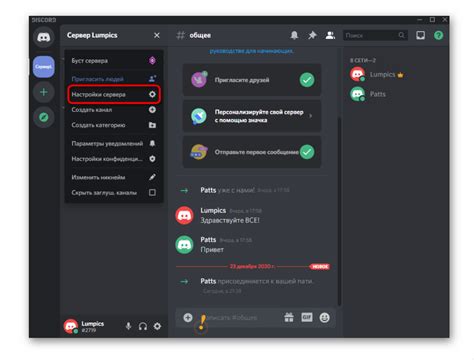
Чтобы создать новую роль в Дискорде, следуйте этим простым шагам:
- Перейдите на сервер, на котором вы являетесь администратором или модератором.
- Нажмите правой кнопкой мыши на название сервера в списке слева и выберите "Настройки сервера".
- На панели слева выберите раздел "Роли".
- Нажмите кнопку "Добавить роль".
- Введите название роли в поле "Название".
- Выберите цвет роли, чтобы она отличалась в списке пользователей. Цвет можно выбрать из предложенной палитры или ввести RGB-код вручную.
- Настройте разрешения роли. Вы можете выбрать, на что имеют доступ пользователи с этой ролью, и какие действия можно выполнять.
- Нажмите кнопку "Сохранить" для завершения создания роли.
После создания роли вы можете присвоить ее пользователям на сервере. Для этого перейдите в раздел "Участники", найдите нужного пользователя и нажмите на плюсик рядом с названием роли, чтобы присвоить ее пользователю.
Используйте роли, чтобы организовать удобную систему доступа на вашем сервере, выделять пользователям особые привилегии и создавать уникальные группы, повышая комфортность и безопасность общения на сервере Дискорд.
Настройка прав для ролей
Чтобы настроить права для ролей, откройте страницу "Настройки сервера" и перейдите на вкладку "Роли". Здесь вы увидите список всех ролей на сервере и возможность редактирования их прав.
При редактировании прав у роли, вы можете выбирать различные параметры, которые ограничивают или разрешают определенные действия. Некоторые важные права, которые можно настроить:
- Права администратора: это особое право, которое дает полный контроль над сервером. Рекомендуется оставить его только для доверенных администраторов, чтобы избежать злоупотребления.
- Права на текстовые каналы: здесь вы можете настроить, какие действия может совершать роль в текстовых каналах. Например, разрешить роль управлять сообщениями, создавать новые каналы или прикреплять файлы.
- Права на голосовые каналы: аналогично текстовым каналам, вы можете определить, какие действия разрешены в голосовых каналах. Например, разрешить роль подключаться к голосовым каналам или перемещаться в них.
- Права на участников: здесь вы можете настроить дополнительные права для участников с определенной ролью. Например, разрешить им отправлять сообщения в канале, к которому у них нет доступа.
Обратите внимание, что права для ролей наследуются от более высоких ролей. Это означает, что если пользователь имеет две роли с разными правами, он будет иметь все права, назначенные и каждой из этих ролей.
После настройки прав для ролей, не забудьте сделать их видимыми для участников сервера. Иначе настроенные права не будут иметь никакого эффекта.
Теперь, когда вы знаете, как настроить права для ролей, вы можете создать удобную и безопасную среду для общения на своем сервере Дискорд.
Цветовое оформление ролей
Цвет может быть полезным индикатором для различения ролей и сообщать о привилегиях и статусе участников в сервере Discord. Дискорд предлагает различные возможности для изменения цвета ролей, которые могут помочь создать уникальный и легко идентифицируемый стиль для вашей команды или сообщества.
Для изменения цвета роли нужно выполнить следующие шаги:
- Откройте сервер Discord и перейдите в меню "Настройки сервера".
- Выберите раздел "Роли" в боковом меню.
- Найдите роль, цвет которой хотите изменить, и нажмите на кнопку "Настроить роль".
- Найдите секцию "Цвет роли" и выберите желаемый цвет из предложенных опций или используйте палитру для создания собственного цвета.
- После выбора цвета нажмите кнопку "Сохранить", чтобы применить изменения.
Помимо выбора цвета из имеющихся вариантов, вы также можете указать шестнадцатеричный код цвета (#RRGGBB) для создания уникального цвета, полностью соответствующего вашему оформлению.
Кроме того, Обладатели "Серверного бустинга" имеют возможность использовать "Вознаграждения серверного бустинга", которые включают в себя кастомизацию ролей на основе уровня буста. Это дополнительный способ добавить разнообразие и привлекательность к цветовой схеме вашего сервера.
Использование различных цветов ролей поможет организовать и структурировать сервер, а также подчеркнуть различные роли и достижения участников.
Управление ролями на сервере
Чтобы управлять ролями, необходимо следовать следующим шагам:
- Зайдите на сервер в Дискорде и перейдите на вкладку "Серверные настройки".
- Выберите раздел "Управление ролями".
- В этом разделе вы увидите список всех созданных ролей на сервере. Чтобы создать новую роль, нажмите кнопку "Добавить роль".
- При создании роли вы можете настроить ее название, цвет, разрешения и позицию. Название роли должно быть информативным и отображать ее предназначение. Цвет роли можно выбрать из предложенной палитры или указать свой собственный шестнадцатеричный код цвета.
- В разделе "Разрешения" вы можете установить различные привилегии для роли. Например, вы можете разрешить или запретить участникам с данной ролью писать сообщения в определенных каналах или управлять другими ролями. Обратите внимание, что разрешения ролей могут перекрывать друг друга, поэтому важно внимательно настроить их и учесть все возможные сценарии использования.
- Позиция роли определяет ее положение в списке ролей на сервере. Роль с более высокой позицией будет иметь приоритет при наложении разрешений.
- После создания роли вы можете применить ее к участникам. Для этого найдите соответствующего участника в списке на сервере и нажмите на его имя. В появившемся меню выберите раздел "Роли" и отметьте нужные роли для данного участника.
Управление ролями на сервере позволяет гибко настроить доступ и привилегии для участников и создать удобную корпоративную иерархию. Правильное использование ролей поможет вам эффективно взаимодействовать с другими участниками на сервере.
Импорт и экспорт ролей
В Discord есть возможность импортировать и экспортировать роли для удобного управления сервером. Эта функция особенно полезна, если у вас есть несколько серверов и вы хотите использовать одни и те же роли на всех серверах или поделиться этими ролями с другими пользователями.
Чтобы экспортировать роли, перейдите в настройки сервера и выберите раздел "Роли". Затем щелкните по кнопке "Экспорт ролей". Вы получите файл с расширением .json, который содержит все настройки ролей для вашего сервера.
Чтобы импортировать роли на другом сервере или поделиться ими с другими пользователями, предоставьте им файл .json, который вы экспортировали. Они должны перейти в настройки своего сервера, выбрать раздел "Роли" и нажать на кнопку "Импорт ролей". Затем им нужно выбрать файл .json и загрузить его. Все роли будут импортированы с сохранением настроек и разрешений.
Импорт и экспорт ролей - удобный способ управления ролями на сервере Discord. Он помогает сэкономить время и делает процесс настройки сервера более эффективным.
Лучшие практики использования ролей
Дискорд предоставляет широкие возможности для использования ролей, и правильное их применение может значительно облегчить управление сервером и общение участников. В этом разделе мы рассмотрим несколько лучших практик использования ролей.
1. Ясное наименование ролей
При создании ролей важно давать им понятные и информативные названия. Это поможет участникам сервера быстро определить, какие привилегии имеет каждая роль, и избежать недоразумений и путаницы.
2. Использование иерархии ролей
Создание иерархии ролей может быть полезным для разделения участников сервера на группы с разными уровнями доступа. Например, вы можете создать роль "Администратор", которая будет иметь все привилегии, и роль "Модератор", которая будет иметь некоторые ограниченные права. Это позволит эффективно контролировать доступ и управление сервером.
3. Назначение ролей на основе активности
Использование ролей в зависимости от активности участников сервера может стимулировать активное участие и мотивировать пользователей. Например, вы можете создать роль "Активный участник" и назначать ее участникам, которые проявляют активность на сервере или делают большой вклад в общение. Это может быть полезным для различных конкурсов, привилегий или других бонусов.
4. Регулярное обновление ролей
При развитии сервера и изменении его потребностей может потребоваться изменение ролей и привилегий участников. Регулярное обновление ролей позволяет сохранять актуальность и эффективное управление. Будьте гибкими и адаптируйте роли в соответствии с потребностями вашего сервера.
5. Обучение и информирование участников
Важно обучать и информировать участников сервера о ролях и их привилегиях. Регулярно опубликовывайте информацию о том, какие роли доступны и что они означают. Это поможет участникам лучше понять и использовать систему ролей сервера.
Использование ролей в Дискорде может быть мощным инструментом для организации и управления вашим сервером. Следуя этим лучшим практикам, вы сможете создать структуру ролей, которая будет оптимально соответствовать вашим потребностям и поможет поддерживать эффективное общение и взаимодействие на вашем сервере.